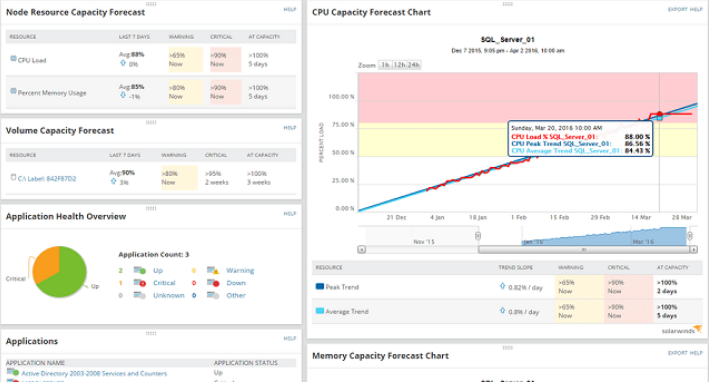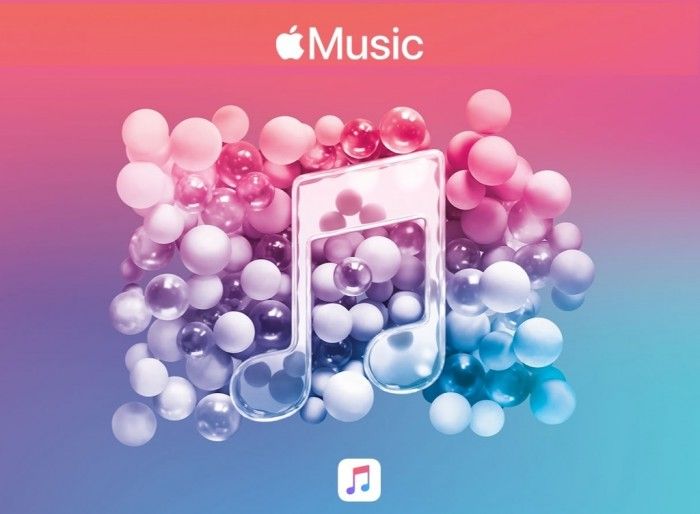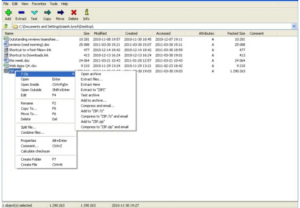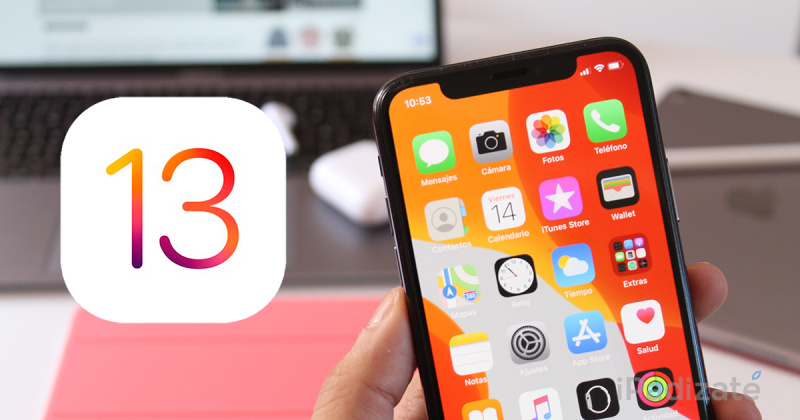Виндовс инсталирани неподржани директоријум - како то поправити

Да ли је ваш Виндовс инсталиран неподржани директоријум? Да ли сте се икада суочили са неким проблемом са Виндовсом који нема никакво или врло сложено решење? Оно што већина корисника или стручњака препоручује у тој фази је да се крећете чистом инсталацијом и ресетујете рачунар. То обично функционише и пружа вам нови почетак коришћења свих датотека присутних тамо где су биле. Током инсталације многи корисници користе исти медиј за инсталацију који се пре свега може користити за инсталацију на Виндовс. Многи од нас тврдили су да нису у стању да сачувају своје датотеке, као што су апликације, документи, подешавања итд. Грешка са којом се вероватно суочавате током нове инсталације је:
Не можете да задржите Виндовс личне датотеке, поставке и апликације јер је ваша тренутна верзија Виндовс-а можда инсталирана у неподржани директоријум.
Како поправити проблем који је Виндовс инсталирао у неподржани каталог:
Можда не знате за проблем. Али овде може бити толико ствари које иду наопако. Овај чланак има за циљ да вам пружи могућа решења за решавање проблема. Хајде да проверимо како да решимо неподржани проблем са директоријумом.
стар варс баттлефронт 2 доубле кп

Неусаглашеност између инсталационог медија и тренутне верзије
Па, постоји разлика између верзија инсталационог медија и инсталираног Виндовс-а. На пример, не можете да користите инсталациони медијум за Виндовс 10 Про за брисање инсталације за Виндовс 10 Хоме. Такође проверите када је ваш Виндовс једнојезични или није. До проблема може доћи и ако покушавате да користите 32-битни инсталациони медиј на 64-битном Виндовс-у. Имајте на уму да и инсталациони медијум и тренутне верзије припадају истој категорији Виндовс верзија. Већину детаља о рачунару такође можете проверити једноставним додиром тастера Овај ПЦ и затим идите на Својства . Такође, можете користити Алат за креирање Виндовс инсталационих медија за извођење инсталације.
порекло се наставља са преузимањем
Мапа премештеног корисника
Шта је директоријум „Корисник“? Па, директоријум „Корисник“ значи директоријум који се налази у „ Ц: Корисници ’Који одговарају вашем налогу. Ако директоријум није на свом месту, Виндовс вероватно неће моћи да пронађе датотеке које се могу опоравити пре нове инсталације. Једноставно покушајте да вратите ту фасциклу на своје место или вам неће остати опција или ћете ручно направити резервну копију ове фасцикле и извршити чисту инсталацију.
Модификоване вредности регистра
Постоје неке вредности у регистру ако модификоване могу изазвати сметње током извођења или надоградње нове инсталације. Ове вредности регистра вас вероватно воде до неподржане грешке директоријума. Једноставно притисните Вин + Р и унесите регедит да отворите уређивач регистра. Пређите на следећи тастер:
HKEY_LOCAL_MACHINESOFTWAREMicrosoftWindowsCurrentVersion
Сада додајте вредност регистра ПрограмФилесДир и уверите се да је потребна вредност Ц: Програмске датотеке где Ц. је погон у који сте раније инсталирали Виндовс.
Такође, можете проверити и друге вредности. Главни разлог за овај проблем при инсталацији оперативног система Виндовс је тај што инсталација није успела да пронађе тачну фасциклу Програмске датотеке. Враћање ових подешавања на првобитно може бити од помоћи.
Дакле, ово су била нека од могућих исправки проблема са неподржаним директоријумом. Међутим, постоји могућност да можда нисте решили проблем чак и након извршавања ових исправки. Ако не можете да сачекате и заиста желите хитно да извршите нову инсталацију, направите ручно резервне копије директоријума или датотека на спољном диску. И изаберите последњу опцију ’ Ништа' и извршите чисту инсталацију.
број у загради иоутубеПреузмите алатку за поправак рачунара да бисте одмах аутоматски пронашли и решили Виндовс грешке
С друге стране, такође се можете покренути са свог инсталационог медија, а затим отворити Поправак свој рачунар да изврши скенирање за решавање проблема и провери да ли помаже.
Закључак:
Дакле, ово је неколико радних метода које ће вам помоћи да решите проблем. Ова метода је врло корисна и сигурна! Надам се да вам се свиђа овај водич, поделите га са другима! Ако имате било каквих потешкоћа са било којим начином, обавестите нас у одељку за коментаре испод.
Такође прочитајте: